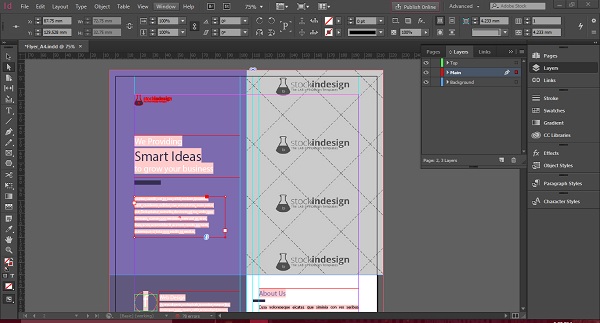En innumerables ocasiones, cuando ya has terminado tu maquetación, el cliente decide reemplazar colores en todo el documento y, como de costumbre, automáticamente creas nuevas muestras para eliminar las no deseadas mediante la Paleta de Muestras.
Reemplazar colores en InDesign mediante la paleta de Muestras

También existe la posibilidad de modificarla directamente desde la misma Paleta de Muestras cambiando los valores de color, o el número de Pantone.

Claro, que estos métodos sólo funcionan mientras el cambio de color es general. Es decir, que en todos los lugares donde apareciera la muestra inicial, ésta se sustituirá por la nueva.
Pero… ¿y si no fuera así?
Sustitución de colores personalizada
Supongamos que la maquetación es extraodinariamente larga (unas 500 páginas, por decir un ejemplo), y que el cliente sólo quiere cambiar el color de determinados elementos (los recuadros de color ahora los quiere de color cyan y las líneas de encima y de debajo del texto los quiere verdes, manteniendo el texto en rojo).

Supongamos también que tu trabajo se basó en ir copiando/pegando los elementos de página en página (sin haber creado una página maqueta en condiciones, y, por supuesto, sin haber creado estilos gráficos para estos elementos). La labor que te espera cambiando el color de los elementos uno por uno es inmensa.
Usando InDesign el problema se resuelve fácilmente siguiendo los siguientes pasos:
Ve hacia el Menú Edición –> Buscar/Cambiar. Aparecerá nuestra querida ventana de búsquedas/reemplazos de texto, en la cual deberás pinchar en la pestaña donde pone Objeto. Aquí ve hacia la zona donde pone Buscar formato de objeto y pincha en la lupa.

Aparecerá una nueva ventana desde donde podrás elegir infinidad de opciones (esas quedan para otras ocasiones). Selecciona donde pone Relleno el color que quieres sustituir.
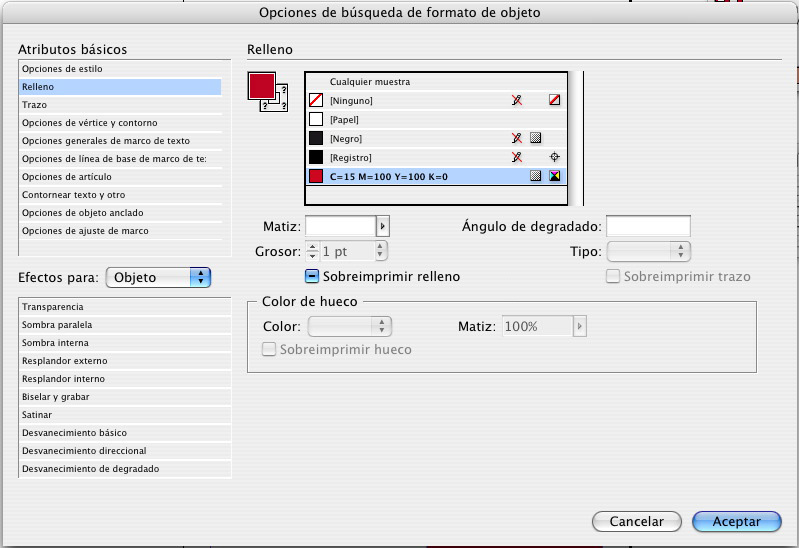
Cuando lo hayas hecho, pulsa aceptar y volverás a la ventana anterior, desde donde deberás indicar (igual que antes) cual será el color de sustitución. En este caso será el cyan que nos ha pedido el cliente.
Cuando hayas definido este color, deberás marcar la opción de Marcos Gráficos en la zona de donde pone Tipo para que sólo busque marcos gráficos que cumplan la condición requerida. Puedes comenzar tu Búsqueda/Reemplazo.

¿Y con las líneas que?
Pues nada, procede exactamente igual que en el caso de los marcos, pero la diferencia es que habrás de seleccionar Todos los Marcos en la última parte.
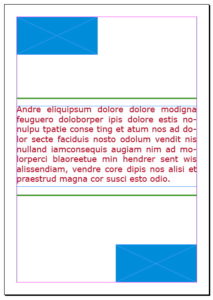
De esta forma, cuando hayas terminado de reemplazar los colores, tu objetivo estará conseguido.